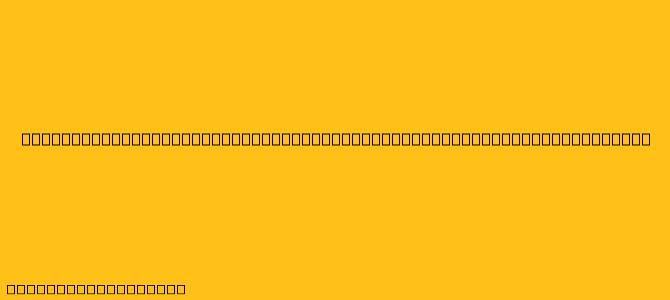Cara Membuat Grafik Chart di Microsoft Word dan Excel
Grafik chart merupakan visualisasi data yang sangat efektif untuk menyajikan informasi secara ringkas dan mudah dipahami. Baik di Microsoft Word maupun Excel, Anda dapat dengan mudah membuat grafik chart yang menarik dan informatif. Berikut adalah panduan langkah demi langkah untuk membuat grafik chart di kedua aplikasi tersebut:
Membuat Grafik Chart di Microsoft Word
- Memasukkan Data:
- Buka dokumen Microsoft Word Anda dan klik tab Insert.
- Pada grup Illustrations, klik Chart.
- Pilih jenis grafik yang Anda inginkan dari berbagai pilihan yang tersedia, seperti kolom, garis, pie, dan lain-lain.
- Microsoft Excel akan terbuka secara otomatis dengan data sampel untuk grafik. Anda dapat mengganti data ini dengan data Anda sendiri.
- Mengedit Data:
- Masukkan data Anda pada sheet Excel yang terbuka.
- Anda dapat mengedit data, menambahkan baris atau kolom baru, dan mengubah format sel sesuai kebutuhan.
- Mendesain Grafik:
- Setelah Anda puas dengan data, tutup jendela Excel. Grafik chart akan muncul di dokumen Word Anda.
- Klik pada grafik chart untuk menampilkan tab Chart Tools dengan grup Design, Layout, dan Format.
- Gunakan tab Design untuk mengubah jenis chart, menambahkan judul, dan memilih gaya chart.
- Gunakan tab Layout untuk menambahkan label data, legenda, sumbu, dan elemen desain lainnya.
- Gunakan tab Format untuk mengubah warna, ukuran, dan efek visual pada grafik.
- Menyimpan Grafik:
- Setelah desain grafik selesai, klik di luar grafik untuk keluar dari mode edit.
- Anda dapat menyimpan dokumen Word Anda dengan grafik yang telah dibuat.
Membuat Grafik Chart di Microsoft Excel
- Memasukkan Data:
- Buka lembar kerja Microsoft Excel Anda dan masukkan data yang ingin Anda visualisasikan.
- Memilih Jenis Chart:
- Pilih sel yang berisi data yang ingin Anda gunakan untuk grafik.
- Klik tab Insert pada ribbon Excel.
- Pada grup Charts, klik jenis grafik yang Anda inginkan.
- Excel akan menampilkan berbagai pilihan desain untuk grafik yang dipilih.
- Memformat Grafik:
- Setelah grafik dibuat, Anda dapat mengeditnya dengan mengklik pada grafik untuk menampilkan tab Chart Tools dengan grup Design, Layout, dan Format.
- Gunakan tab Design untuk mengubah jenis chart, menambahkan judul, dan memilih gaya chart.
- Gunakan tab Layout untuk menambahkan label data, legenda, sumbu, dan elemen desain lainnya.
- Gunakan tab Format untuk mengubah warna, ukuran, dan efek visual pada grafik.
- Menyimpan Grafik:
- Setelah desain grafik selesai, klik di luar grafik untuk keluar dari mode edit.
- Anda dapat menyimpan lembar kerja Excel Anda dengan grafik yang telah dibuat.
Tips Membuat Grafik Chart yang Efektif
- Pilih jenis grafik yang tepat untuk data Anda. Setiap jenis grafik memiliki kegunaan terbaiknya sendiri.
- Gunakan warna dan font yang kontras dan mudah dibaca. Hindari terlalu banyak warna yang dapat membingungkan.
- Berikan judul yang jelas dan ringkas.
- Tambahkan label data dan legenda yang mudah dipahami.
- Perhatikan ukuran dan proporsi grafik. Pastikan grafik tidak terlalu kecil atau terlalu besar untuk dokumen Anda.
- Simpan grafik dalam format yang tepat. Anda dapat menyimpan grafik dalam format .jpg, .png, atau .pdf untuk digunakan di tempat lain.
Dengan mengikuti langkah-langkah di atas, Anda dapat dengan mudah membuat grafik chart yang menarik dan informatif di Microsoft Word dan Excel. Selamat mencoba!